
인쇄, 복사, 스캔, 팩스, 양면인쇄, 와이파이, 유선랜 연결, 연속 복사&스캔 가능한 모델 입니다.

인쇄, 복사, 스캔이 기본 기능이며, 모델에 따라서 와이파이 기능을 제공하는 모델도 있습니다.
연속 복사&스캔은 안 되며, 1장씩 평판 스캔 위에 올려서 복사, 스캔 하셔야 됩니다.

엡손 프린터 사용 중에 인쇄가 잘 안 나온다?
이런 증상을 '인쇄불량', '출력상태불량', '노즐막힘현상' 등 표현 합니다. 정확하게 기계적인 현상을 이야기 하면,

위 사진에서 오른쪽 하단 빨간 사각형 테두리 부분은 잉크통 입니다.
보통 무한잉크 프린터를 표현 할 때 저 부분을 이야기 하는 것 입니다. ^^
잉크 통에서 호수를 거쳐서 헤드라는 부품에 잉크가 도달하면 미세한 구멍들이 있습니다.
그 구멍을 통해서 잉크가 분사 되는 구조입니다.

※ 잉크젯 프린터 사용시 헤드가 막히는 경우
- 1주일 5 ~ 10장 프린터를 안 하는 경우
- 한 여름, 한 겨울에 잘 막 힘
- 종이, 용지가 프린터 중간에 걸려서 강제로 종이를 빼다가 헤드에 손상을 주는 경우
3가지 경우는 인지 하셨으면 주의 해서 사용 하시면 잉크젯 프린터는 10만장 전후 사용이 가능 합니다.
※ 이제 헤드가 막혔을 경우 가정에서 프로그램으로 어떻게 청소를 해야 되는지 알아 보겠습니다.
순서1. 돋보기 (윈도우 시작 오른쪽에 있습니다. 일명 '찾기') → '제어판' 클릭

순서2. '장치 및 프린터 보기' 클릭
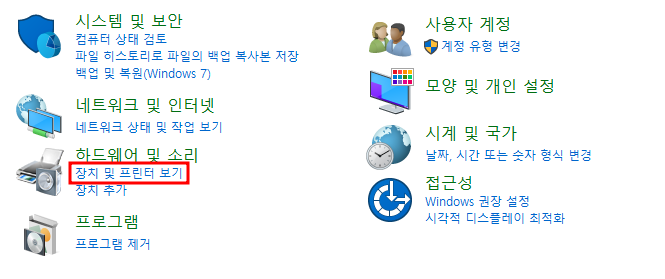
순서3. 사용하는 프린터 확인, 기본 프린터에 '녹색' 체크 되어 있습니다.
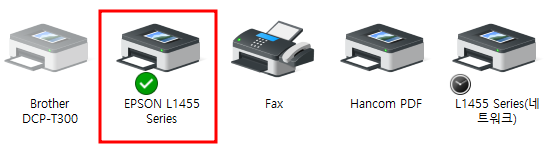
순서4. '엡손 프린터 모델명' 마우스를 오른쪽 클릭 → 아래 그림처럼 나오면 맞게 하고 있는 것 입니다. ^^
'인쇄 기본 설정' 클릭
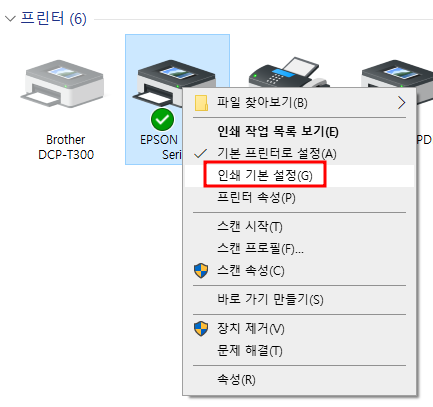
순서5. '유지보수' 항목 클릭
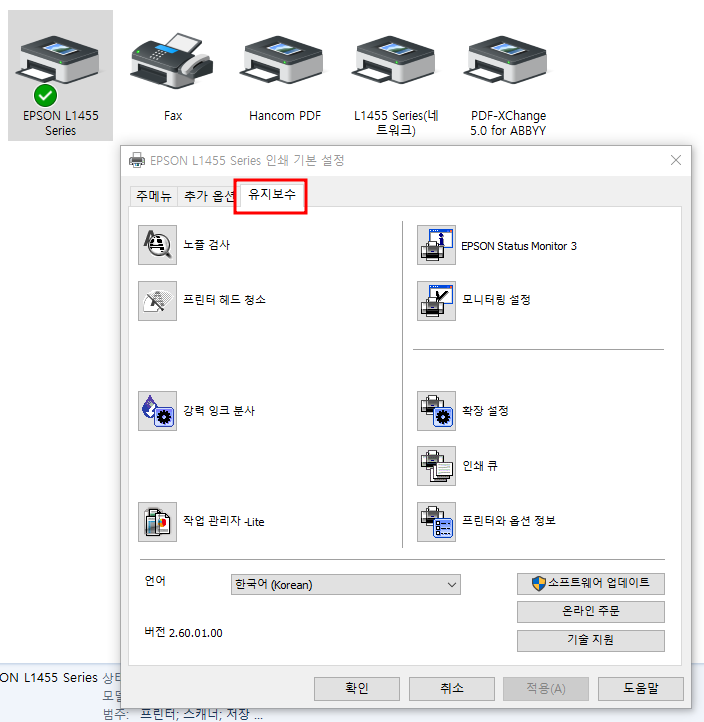
순서6. '노즐검사' 클릭
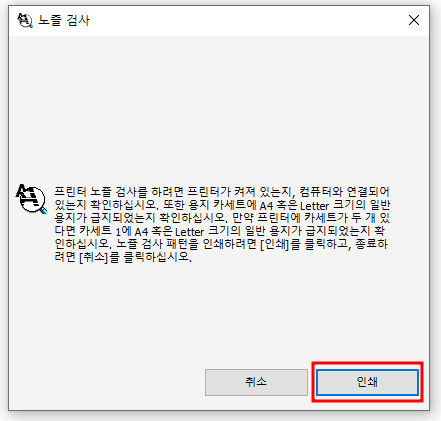
순서7-1. 인쇄된 종이에 노즐상태가 좋음이면 마침 하시면 됩니다.
순서7-2. 인쇄된 종이에 노즐상태가가 좋지 않으면 청소가 필요하니 1회, 청소를 시작 합니다.
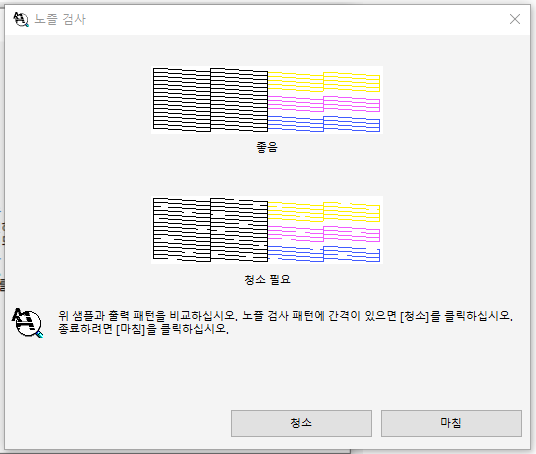
순서8-1. 청소를 1~2회를 했지만, 노즐상태가 좋지 못 하다면, 강력 잉크 분사를 1회를 해 줍니다.
순서8-2. 노즐상태가 개선이 되었다면, 평소 보다 자주 프린터 사용을 권장 합니다. ^^
순서8-3. '강력 잉크 분사' 후 노즐상태가 개선이 안 된다면, 서비스를 받아 보시는 것을 권장합니다.
순서8-4. 왜 더 이상 헤드 청소를 하면 안 되냐면, 가정용 프로그램 상으로는 더 이상 개선이 안 되며, 계속 하게 되면 헤드가 더 손상, 잉크낭비, 잉크패드 카운트가 상승 됩니다.
※ 프린터 수리문의
연락처 : 010 - 3948 - 6341
출장가능지역 : 마산, 창원, 진해 지역
비용 : 문자 주시면 비용 및 수리 관련 안내 해 드립니다. 감사합니다. ^^
#엡손 #잉크젯 #무항잉크 #복합기 #프린터 #마산 #창원 #진해 #프린터고장 #헤드막힘 #인쇄불량 #출력불량 #L3100 #L3200 #L4100 #L6100 #L6200